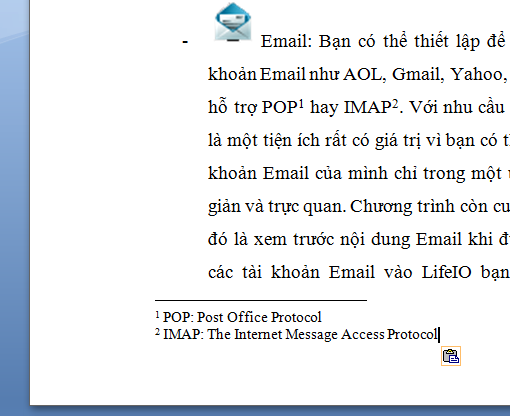Vài mẹo nhỏ giúp cải thiện kỹ năng xử lý văn bản
Saturday, October 11, 2014

Tham số in trong Word
Nếu bạn đã từng làm một bài tiểu luận hay luận văn tốt nghiệp thì bạn sẽ thấy sự tiện lợi khi sử dụng Section (Insert, Break...). Chức năng này giúp bạn chia tài liệu thành nhiều vùng khác nhau. Qua đó bạn có thể áp dụng những cách định dạng khác nhau cho từng vùng (Tạo header, footer khác nhau cho từng phân vùng; đánh số trang từ số 1 cho mỗi phân vùng...)
Bên cạnh đó, bạn có thể sử dụng các tham số đặc biệt khi in của Section nhằm đơn giản hóa việc in ấn. Tham số có dạng PxSy – trong đó P viết tắc bởi chữ Page, S viết tắc bởi chữ Section, x,y là đại diện cho số thứ tự của Page và Section.

Các tham số này ta gõ vào tuỳ chọn Pages trong hộp thoại Print và không phân biệt chữ thường với chữ hoa.
+ S1 : In toàn bộ các trang của phân vùng Section 1.
+ P1 : In trang 1 của tài liệu
+ P1S1 : Chỉ in trang 1 của Section 1
+ P1S1-P5S6: In từ trang 1 của Section 1 đến hết trang 5 của Section 6.
+ PS3: In tất cả các trang trong Section 3
Để xác định trang hiện thời đang ở Section mấy bạn nhìn xuống góc trái màn hình.

Lưu ý: Nếu như chúng ta kết hợp hai tham số S và P khi in thì tham số P luôn đứng trước tham số S, nếu không bạn sẽ nhận được thông báo "This is not a valid print range"
In đường dẫn của file
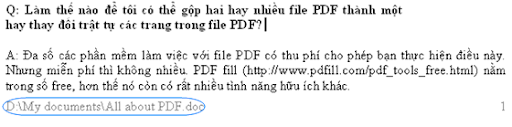
Nếu tài liệu của bạn thuộc diện chia sẻ hay đơn giản là để dễ nhớ trong việc quản lý, bạn muốn in cả đường dẫn tới nơi lưu tài liệu thì cần làm thế nào?
Trong Word bạn vào View, Header and Footer, bấm vào mũi tên trong mục Insert auto text, chọn File name and path.

Chuyển mã văn bản
Tôi thường sử dụng font Unicode để soạn thảo văn bản bởi tính phổ dụng của nó. Tuy nhiên nhiều nơi vẫn sử dụng .vnTime hay VNI. Việc chuyển đổi qua lại giữa các mã font cũng rất đơn giản, hầu hết các bộ gõ đều có tính năng chuyển mã font. Ở đây mình minh họa với Unikey. Mình cũng khuyên các bạn nên dùng Unikey bởi nó có nhiều tính năng rất tốt mà lại miễn phí. Bạn có thể tải bản Unikey_4.08 tại đây.
Trước tiên bạn mở file văn bản cần chuyển mã, copy toàn bộ nội dung văn bản. Bấm chuột phải vào biểu tượng Unikey trên Taskbar, chọn "Công cụ". Một cửa sổ hiện ra bạn đánh dấu kiểm vào "Chuyển mã clipboard". Chọn mã nguồn và đích cho phù hợp sau đó chọn chuyển mã. Một thông báo hiện ra bạn chọn OK. Mở một tài liệu mới và paste nội dung văn bản vào đó.


Trên đây là vài thủ thuật nhỏ giúp bạn cải thiện kỹ năng xử lý văn bản. Mình sẽ tiếp tục cập nhật những tiện ích khác trong các bài viết sau.
 Đăng ký nhận tin
Đăng ký nhận tin  Đăng ký nhận bài viết mới qua
Đăng ký nhận bài viết mới qua